【O:der ToGo NEC POS連携】O:der ToGo設定>座席設定
座席設定では、座席を登録してQRコードが発行できます。
お客様がそのQRコードを読み込んで注文すると、注文情報とともに座席情報も自動で送信されるので、
店舗スタッフがどのテーブルからの注文か把握することができます。
QRコードは「ブランド共通」と「店舗個別」それぞれ発行が可能です。
・ブランド共通
QRコードを読み取ると、ブランド内全ての店舗が表示され、全ての店舗に注文できます。
・店舗個別
QRコードを読み取ると、特定の店舗のメニューのみが表示され、その店舗にのみ注文ができます。
利用目的に応じて、適切なQRコードを発行・設置してください。
操作手順
座席を登録する
①[O:der ToGo設定]をクリックし[座席設定(ブランド)]をクリック
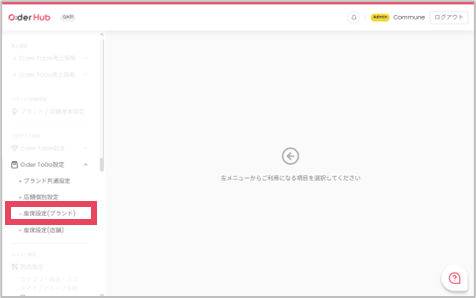
店舗個別のQRコードを発行したい場合は[座席設定(店舗)]を選択してください。
②[新規登録]をクリック
③席番号を入力し[追加]をクリック
④[新規登録]をクリック
[新規登録]をクリックしたあと、手順③と同じように座席番号を入力し[追加]をクリックします。
登録したい全てのテーブルの追加が完了したら、次の手順へ進んでください。
⑤[ページを更新してQRコードを表示]をクリック
どれか1つをクリックしたら全てのテーブルのQRコードが生成されます。
テーブルのQRコードをダウンロードしたいときはこちらの記事を参照してください。
座席を削除する
①[O:der ToGo設定]をクリックし[座席設定(ブランド)]をクリック
店舗個別の座席を削除したい場合は[座席設定(店舗)]を選択してください。
②対象テーブルの削除ボタンをクリック
③[削除する]をクリック
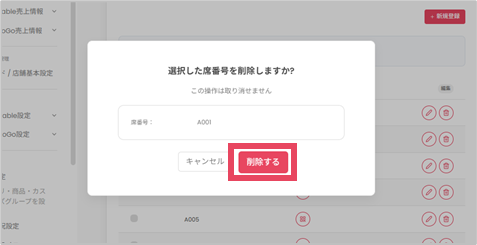
Related Articles
【O:der ToGo】O:der ToGo設定>座席設定
座席設定では、座席を登録してQRコードが発行できます。 お客様がそのQRコードを読み込んで注文すると、注文情報とともに座席情報も自動で送信されるので、 店舗スタッフがどのテーブルからの注文か把握することができます。 QRコードは「ブランド共通」と「店舗個別」それぞれ発行が可能です。 ・ブランド共通 QRコードを読み取ると、ブランド内全ての店舗が表示され、全ての店舗に注文できます。 ・店舗個別 QRコードを読み取ると、特定の店舗のメニューのみが表示され、その店舗にのみ注文ができます。 ...【O:der ToGo FoodFrontia連携】座席設定
座席設定では、座席を登録してQRコードが発行できます。 お客様がそのQRコードを読み込んで注文すると、注文情報とともに座席情報も自動で送信されるので、 店舗スタッフがどのテーブルからの注文か把握することができます。 QRコードは「ブランド共通」と「店舗個別」それぞれ発行が可能です。 ・ブランド共通 QRコードを読み取ると、ブランド内全ての店舗が表示され、全ての店舗に注文できます。 ・店舗個別 QRコードを読み取ると、特定の店舗のメニューのみが表示され、その店舗にのみ注文ができます。 ...【O:der ToGo NEC POS連携】O:der ToGo設定>ブランド共通設定
操作手順 ①[O:der ToGo設定]をクリックし[ブランド共通設定]をクリック ②ブランドを選択し[決定]をクリック ③各項目を更新し[更新]をクリック 各種項目について ①通知設定 O:der Kitchenアプリで要調理タブからお渡し待ちタブに注文を移動させたとき、 もしくは、お渡し待ちタブで注文を「お渡し済み」にしたときに、エンドユーザーにメールで通知を送信するかしないかを設定できます。 エンドユーザーに届くメールの内容については こちら をご確認ください。 ②店頭決済時の注文上限金額 ...【O:der ToGo NEC POS連携】O:der ToGo設定>店舗個別設定
操作手順 ①[O:der ToGo設定]をクリックし[店舗個別設定]をクリック ②対象店舗の編集ボタンをクリック ③各項目を更新し[更新]をクリック 各種項目について ①注文受付 当日受取注文・後日受取注文・イートイン注文について、注文受付を行うかどうかを個別に設定することができます。 各項目のチェックボックスにチェックを入れるとその注文が有効になり、 モバイルオーダーページでお客様が注文できる状態になります。 ...【O:der ToGo NEC POS連携】NECモバイルPOS連携>店舗一覧
各店舗の現在のPOS連携状況が一覧表示され、マスタ連携後の結果や注文受付状況を確認できます。 また、POS連携に必要な接続情報を確認できます。 操作手順 ①[NECモバイルPOS連携]をクリックし [店舗一覧]をクリック ②店舗一覧が表示されます。 各種項目について ①店舗名 O:der ToGoを使用中の登録店舗名を表示します。 ②POS連携対象 NECモバイルPOSとO:derの連携状況を表示します。 対象 :モバイルオーダー の注文がPOSに連携されます。 ...